Ver. CS6
일러스트 CS6 버전을 사용해서 문제 작성하기 위한 사전작업에 대해 알려드릴께요.
빠르고 효율적으로 작성할려면 컬러칩과 가이드 라인을 만드시는게 좋습니다.
1. 저장하기

파일저장 규칙을 보고 파일명과 파일 크기를 확인합니다.
파일명은 수험번호-이름-문제번호 입니다.
문제별로 크기는 다릅니다.
굳이 암기할 필욘 없어요.

File – new
(단축키 Ctrl +N)
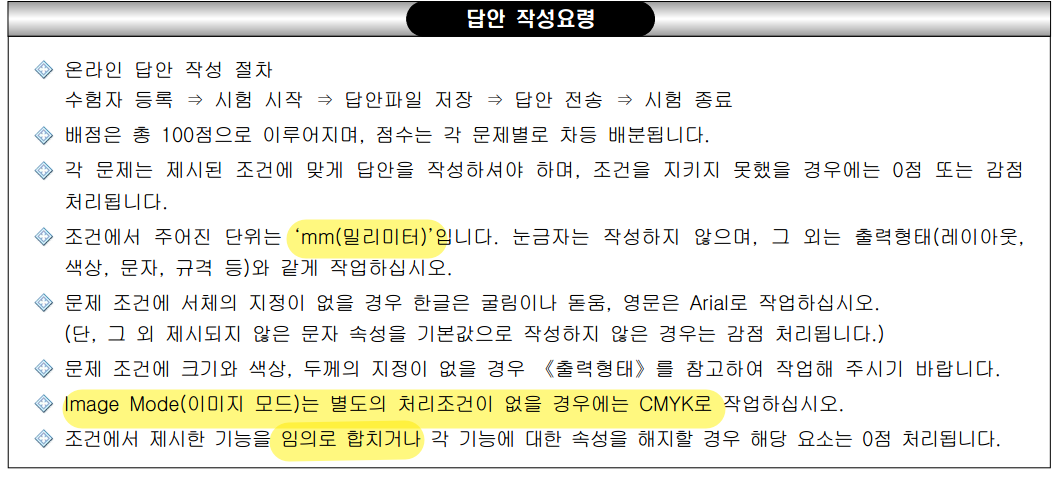
시험지 맨 앞장에 답안 작성요령을 한번은 확인하세요.
시험장에서는 볼 시간이 없으니 이렇게 연습할때 학습하는거예요.
예전에는 해상도 300, 이미지모드 CMYK라고 적혀있었어요.
최근 해상도 부분은 삭제가되었습니다.
고로, 72로 하셨다고해서 감점되지는 않습니다.
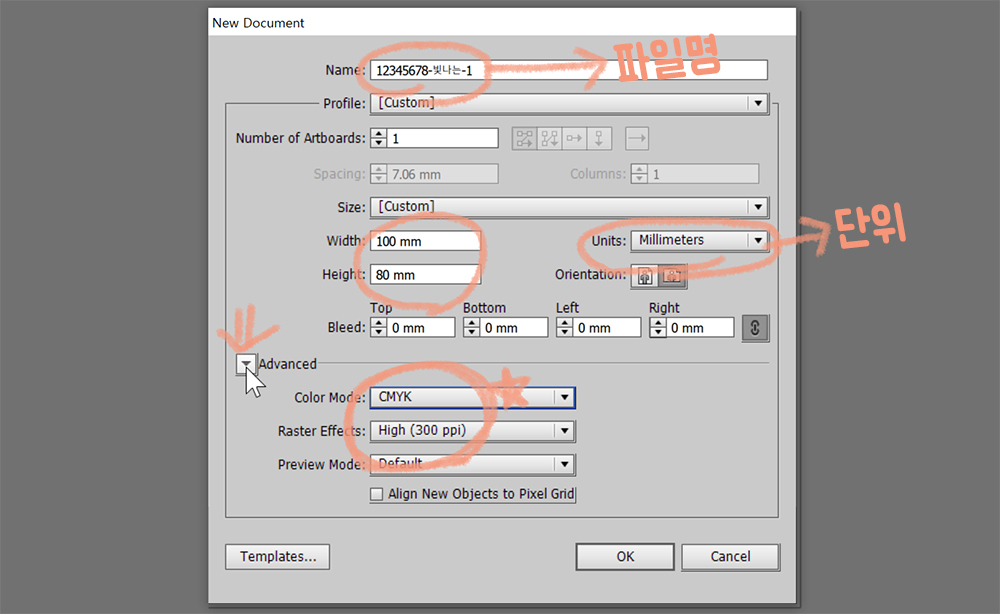
시험지와 똑같이 mm밀리미터 단위로 설정을 하세요.
컬러모드 CMYK와 해상도 300은 기본설정으로 되어있으니 확인만 해주세요.
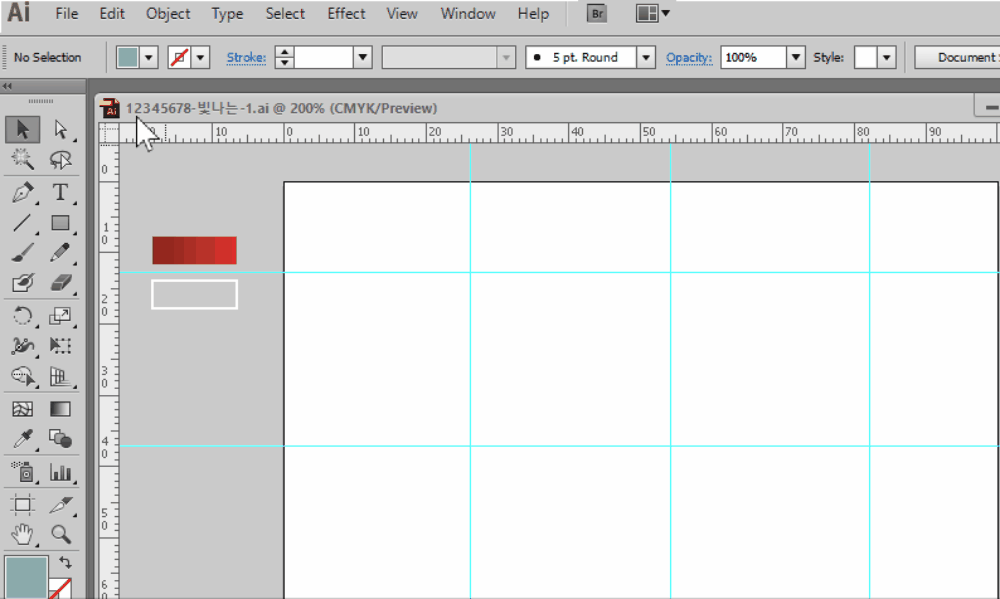
File – Save
단축키 Ctrl + S
가장 중요한 저장하기!
Save 또는 Save As로 GTQ 폴더에 저장을 하세요.
맨 처음부터 저장하시고 틈틈이 저장을 하시면 됩니다.
2. 컬러칩 만들기
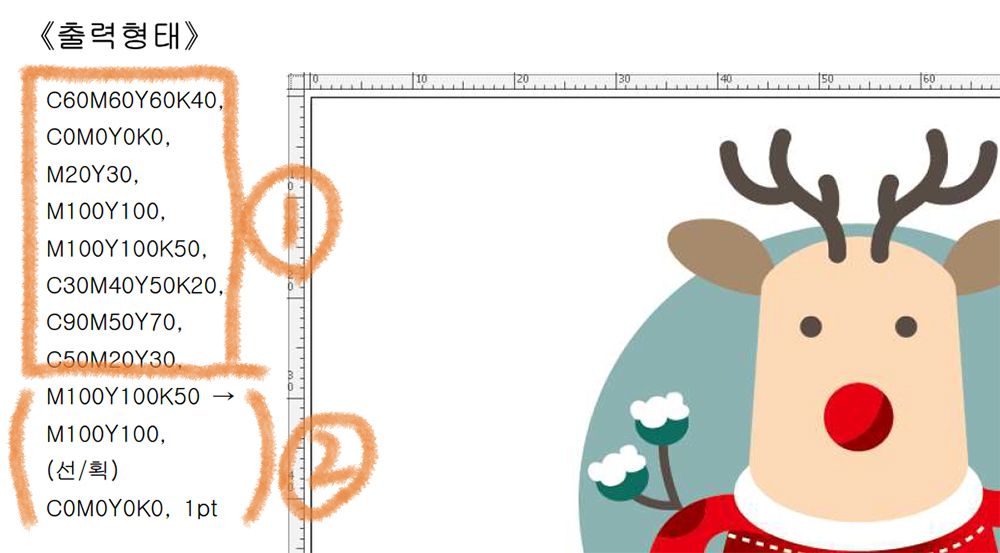
출력형태를 보면 색상이 주루룩 적혀있습니다.
하지만 색상명만 있을 뿐 해당개체에 따로 표시를 해주진 않아요.
색상을 보고 알아서 적용해야합니다.
그래서 컬러 추출을 해서 작업을 해야만 빠르게 할 수 있어요.
①번은 면색입니다.
면색은 swatches창에서 만들어줍니다.
②번은 그라디언트와 선색입니다.
사각 툴로 만들어줍니다.
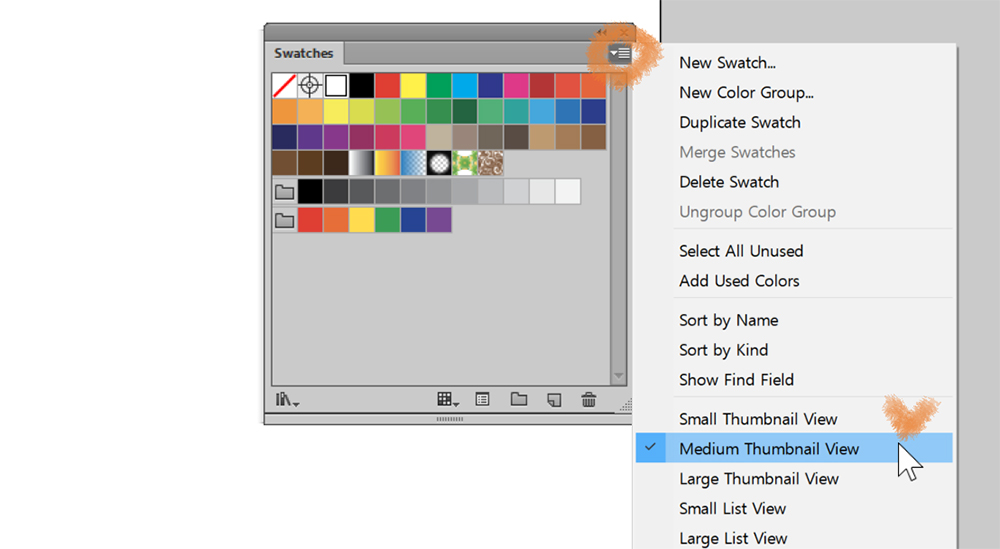
window – swatches
swatches창을 열고 색을 추가합니다.
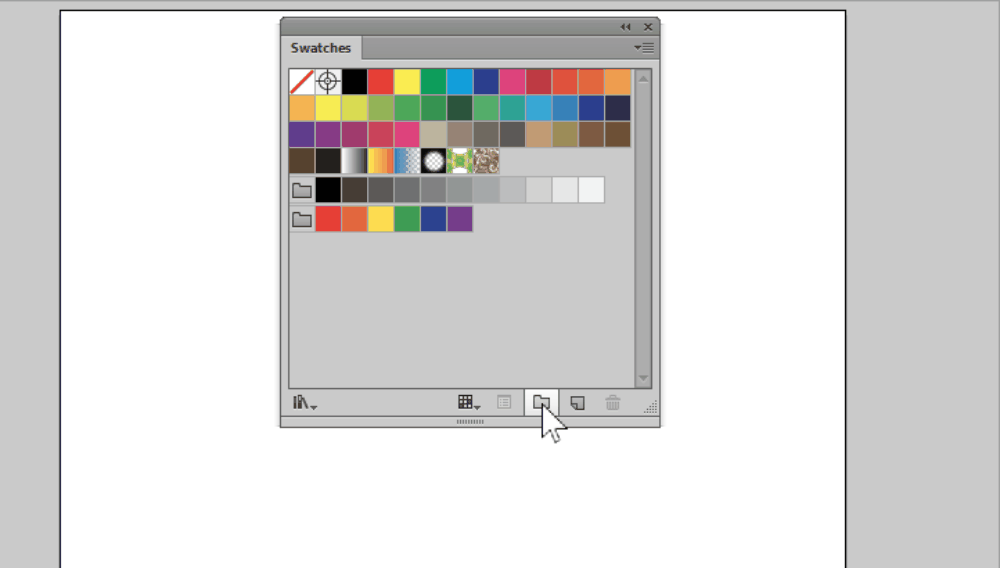
폴더를 추가해서 색상을 추가합니다.
문제 2, 3번을 할때는 폴더를 여러개 추가해서 색상을 추가하는게 좋아요.
일단 문제1번에서는 폴더 1개에 모든 색을 넣을께요.
swatches창에서는 면색만 넣어줍니다.
그라디언트와 선색은 따로 표시를 해줄께요.
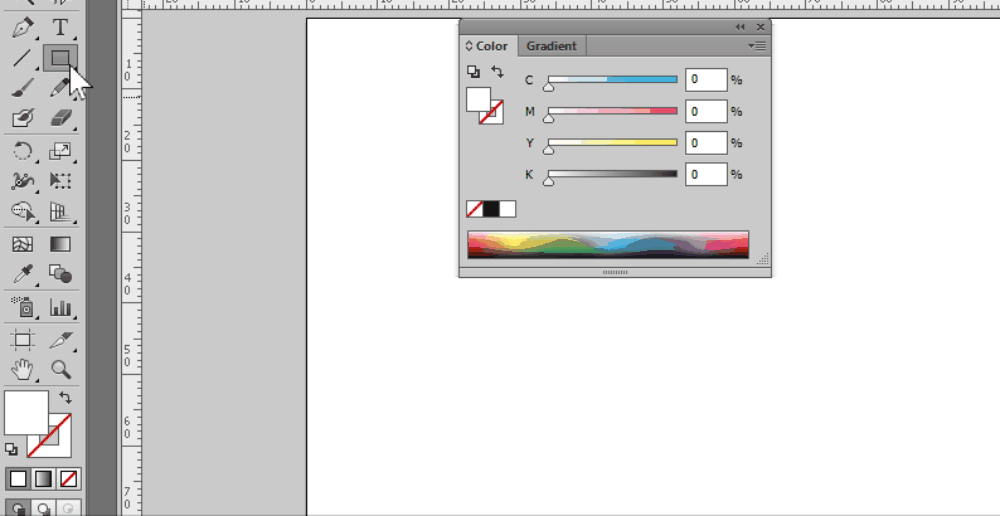
window – color, gradient
사각툴을 선택하고 필요한 개수만큼 복제를 합니다.
선색은 없음, 면색에 그라디언트 색상을 넣어줍니다.
gradient창을 열고 색상 2개를 설정하면 됩니다.
선색 또한 사각툴로 만들어주는게 좋습니다.
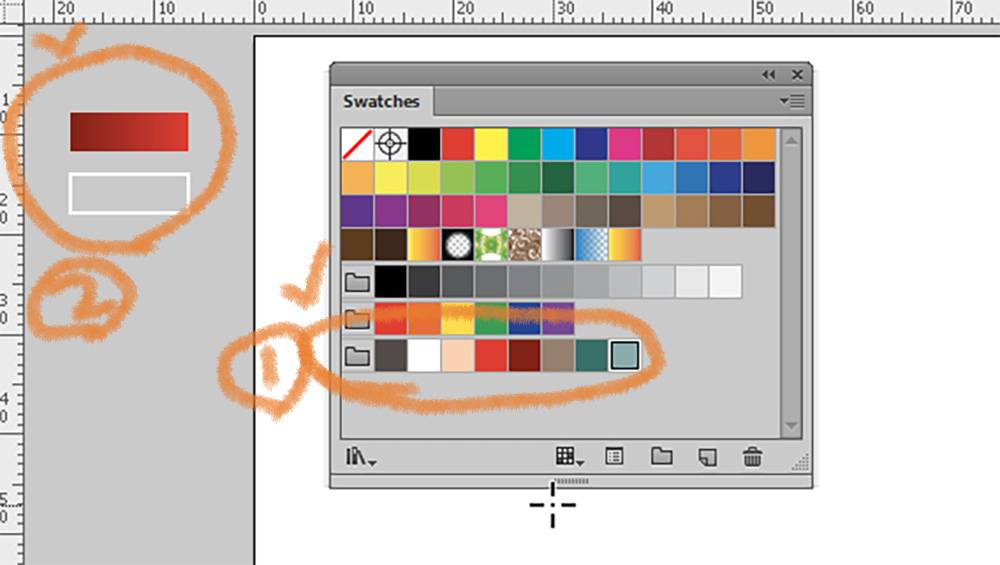
이렇게 swatches창과 사각툴로 컬러칩을 만들었습니다.
★아트보드를 벗어난 회색영역에 만든 컬러칩은
삭제를 하지 않아도 감점을 받지 않습니다.
3. 가이드 라인
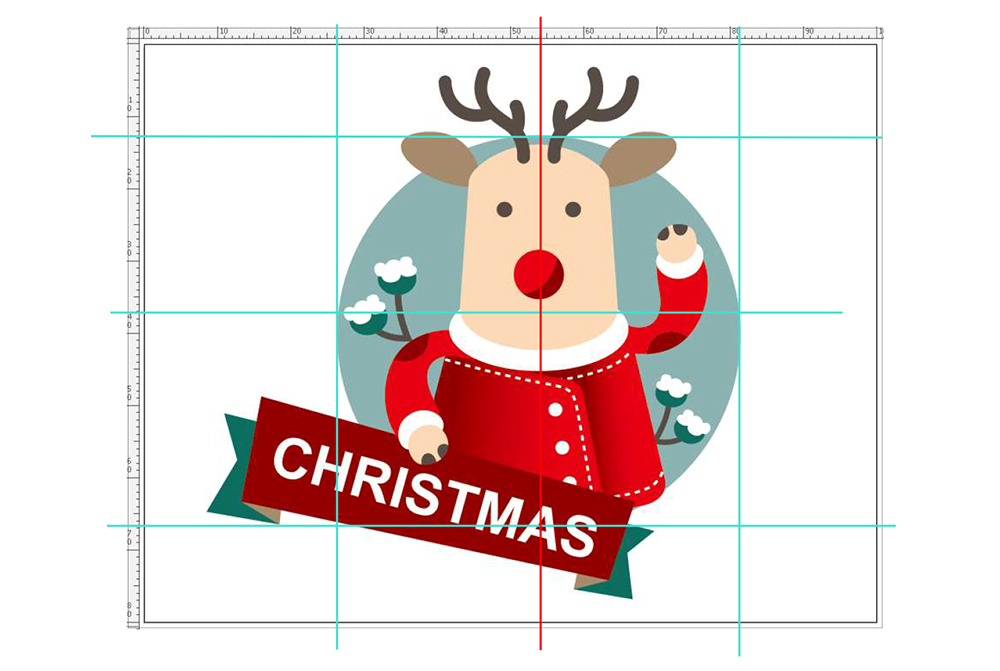
시험지를 받으시면 이런식으로 펜으로 라인을 그리세요.
빨간 라인은 중심축이라고 생각하세요.
포토샵시험과 달리 정해진 규칙은 없습니다.
각 오브젝트 배열하기 쉽게 알아서 만드시면 됩니다.
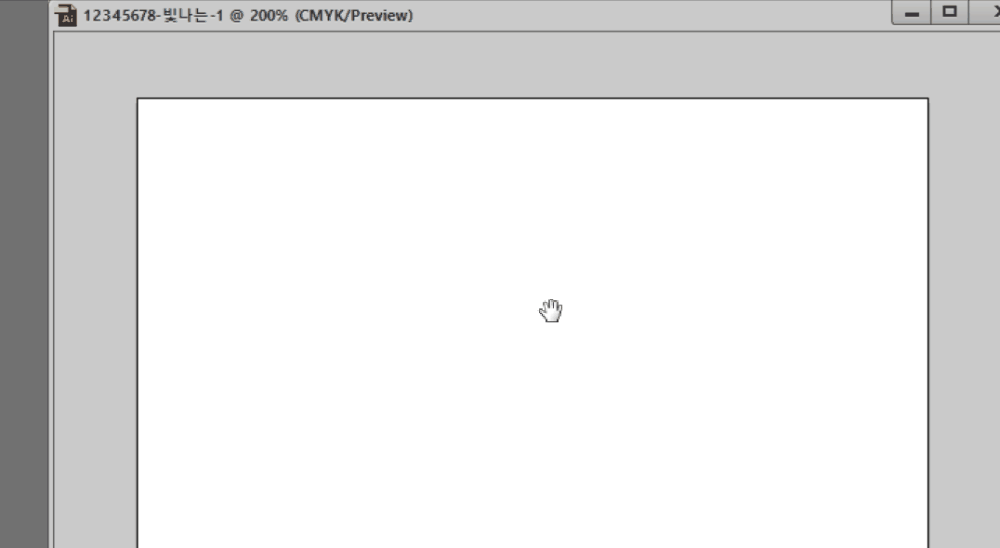
Ctrl + R 눈금자
눈금자를 켜고 단위를 확인해주세요.
눈금자를 켜야 가이드 라인을 만들 수 있습니다.
시험지에 가이드 라인을 만들어주세요.
대충 어떻게 만들어야 할지 감이 오시나요?
큼직한 개체 위주로 만드시면 됩니다.
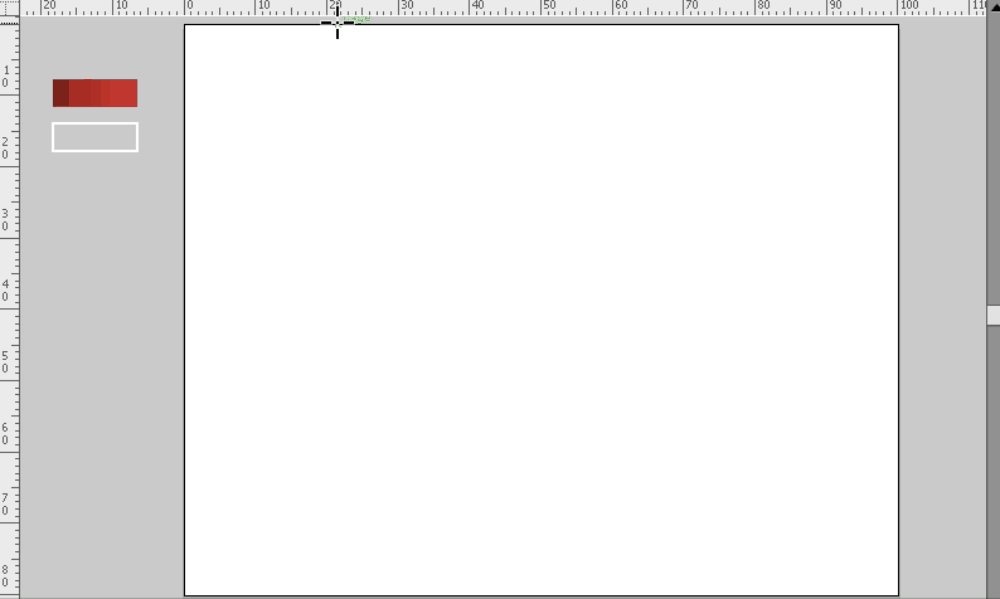
시험지와 똑같이 라인을 만들어주세요.
눈금자에서 라인을 하나씩 끌어와주면 됩니다.
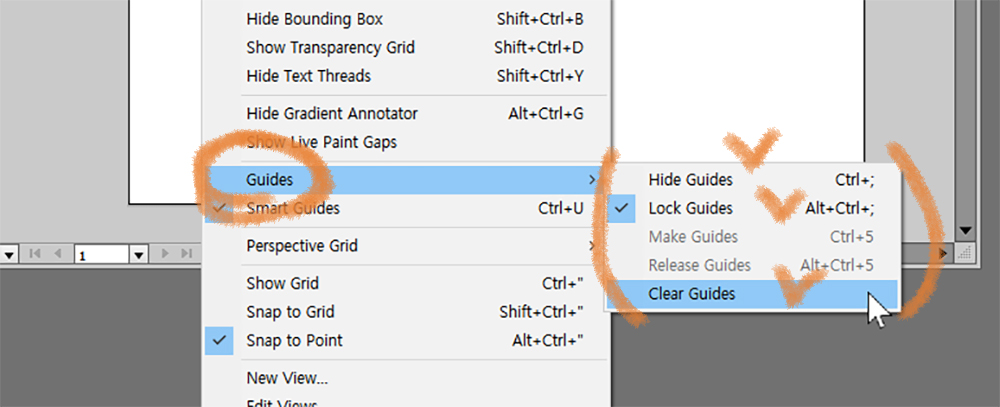
view – guides
가이드를 만들면 락이 걸리기 때문에 락을 푸는 것도 알고 있어야겠죠.
일러스트의 가이드라인은 포토샵과 달리 하나의 개체로 인식을 합니다.
개체를 선택할 때 라인도 같이 선택이 되기때문에 락을 걸어두는게 좋습니다.
가이드 라인을 지우지 않더라도 감점은 안됩니다.

![GTQi 일러스트 1급 기출 풀이 [05] 문제 2번 패턴 만들기](https://shinyj.com/wp-content/uploads/2023/08/555y-290x290.jpg)